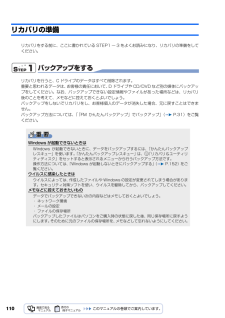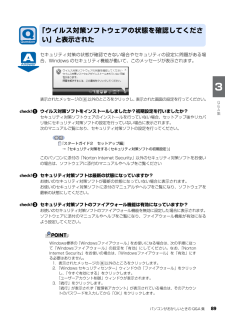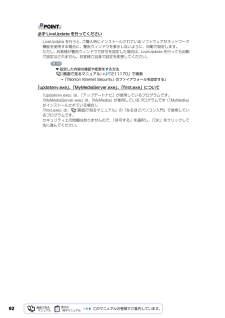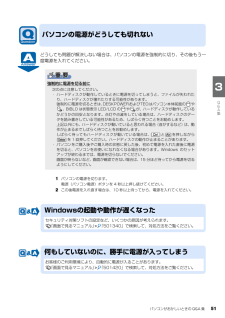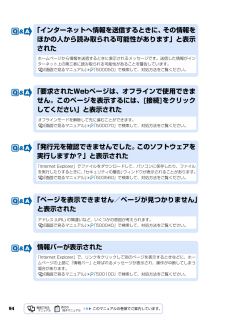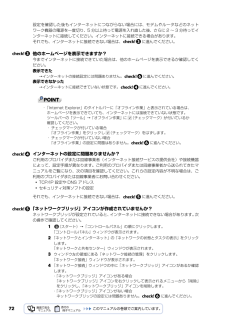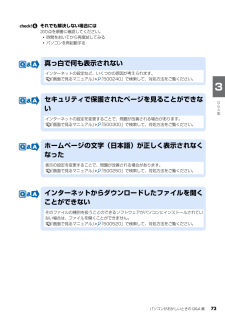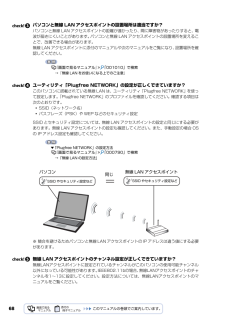Q&A
取扱説明書・マニュアル (文書検索対応分のみ)
"セキュリティ"3 件の検索結果
"セキュリティ"250 - 260 件目を表示
全般
質問者が納得内臓HDDを他のPCに移しても、BIOSも違うし、各ハードウェアのドライバーも異なるので、恐らく起動しないでしょう。
5006日前view114
全般
質問者が納得ハードディスクにあらかじめ導入されており、「@メニュー」からの初回起動時に自動的にセットアップします。特別な設定は不要ではないか。
6745日前view16
110リカバリの準備リカバリをする前に、ここに書かれている STEP1 ~ 3 をよくお読みになり、リカバリの準備をしてください。バックアップをするリカバリを行うと、C ドライブのデータはすべて削除されます。 重要と思われるデータは、お客様の責任において、D ドライブや CD/DVD など別の媒体にバックアップをしてください。なお、バックアップできない設定情報やファイルがあった場所などは、リカバリ後のことを考えて、メモなどに控えておくとよいでしょう。 バックアップをしないでリカバリをし、お客様個人のデータが消失した場合、元に戻すことはできません。 バックアップ方法については、「「FM かんたんバックアップ」でバックアップ」 ( P.31)をご覧ください。Windows が起動できないときはWindows が起動できないときに、データをバックアップするには、「かんたんバックアップレスキュー」を使います。「かんたんバックアップレスキュー」は、 「リカバリ&ユーティリティディスク」をセットすると表示されるメニューから行うバックアップ方法です。操作方法については、「Windows が起動しないときにバックアップする...
マウスポインタが動かない、キーボードが操作できない . . . . . . . . . . . . . . . 61ワイヤレスキーボードやワイヤレスマウスが使えなくなった (ワイヤレスキーボード・ワイヤレスマウスの場合). . . . . . . . . . . . . . . . . 64ワイヤレスキーボードで勝手に文字が入力される . . . . . . . . . . . . . . . . . . . . 65ワイヤレスキーボードの操作中に、キーを押し続けた状態になったり、 音量設定が不安定になったりする . . . . . . . . . . . . . . . . . . . . . . . . . . . . . . 65マウスポインタが勝手に移動する(ワイヤレスマウスの場合) . . . . . . . . . . . 65マウスポインタが勝手に移動する(BIBLO の場合). . . . . . . . . . . . . . . . . . . 65タッチパネルでペンが使えない(LOOX P シリーズの場合) . . . . . . . . . . . . 66無線 LAN ...
パソコンがおかしいときの Q&A 集 89目的に合わせてお読みくださいセキュリティ対策の状態が確認できない場合やセキュリティの設定に問題がある場合、Windows のセキュリティ機能が 働いて、このメッセージが表示されます。表示されたメッセージの 以外のところをクリックし、 表示された画面の設定を行ってください。ウイルス対策ソフトをインストールしましたか?初期設定を行いましたか?セキュリティ対策ソフトウェアのインストールを行っていない場合、セットアップ後やリカバリ後にセキュリティ対策ソフトの設定を行っていない場合に表示されます。次のマニュアルご覧になり、セキュリティ対策ソフトの設定を行ってください。このパソコンに添付の「Norton Internet Security」以外のセキュリティ対策ソフトをお使い の場合は、ソフトウェアに添付のマニュアルやヘルプをご覧くださいセキュリティ対策ソフトは最新の状態になっていますか?お使いのセキュリティ対策ソフトが最新の状態になっていない場合に表示されます。 お使いのセキュリティ対策ソフトに添付のマニュアルやヘルプをご覧になり、ソフトウェアを最新の状態にしてください。...
周辺機器を取り付けたら、動作がおかしくなった . . . . . . . . . . . . . . . . . . . . 80状態表示 LED/LCD がおかしい(BIBLO の場合) . . . . . . . . . . . . . . . . . . . . 81バッテリが充電されない(BIBLO の場合). . . . . . . . . . . . . . . . . . . . . . . . . . 82ドライバをインストールできない . . . . . . . . . . . . . . . . . . . . . . . . . . . . . . . . 83ファイルを削除してもハードディスクの空き容量が増えない . . . . . . . . . . . . 83フロッピーディスクの読み取り、書き込みができない (フロッピーディスクドライブ搭載の場合). . . . . . . . . . . . . . . . . . . . . . . . 83「自動再生」ウィンドウが表示された. . . . . . . . . . . . . . . . . . . . . . ....
92必ず LiveUpdate を行ってください「updatenv.exe」、「MyMediaServer.exe」 、「first.exe」についてLiveUpdate を行うと、 ご購入時にインストールされているソフトウェアがネットワーク機能を使用する場合に、警告ウィンドウを表示しないように、自動で設定します。ただし、お客様が警告ウィンドウで許可を設定した場合は、LiveUpdate を行っても自動で設定はされません。お客様ご自身で設定を変更してください。▼ 設定した内容の確認や変更をする方法『画面で見るマニュアル』 「211170」で検索→「「Norton Internet Security」のファイアウォールを設定する」「updatenv.exe」は、 「アップデートナビ」が使用しているプログラムです。 「MyMediaServer.exe」は、 「MyMedia」が使用しているプログラムです( 「MyMedia」がインストールされている場合)。「first.exe」は、 『画面で見るマニュアル』の「なるほどパソコン入門」で使用しているプログラムです。セキュリティ上の問題はありませんので、「許可する」を選...
パソコンがおかしいときの Q&A 集 51目的に合わせてお読みくださいどうしても問題が解決しない場合は、パソコンの電源を強制的に切り、その後もう一度電源を入れてください。1パソコンの電源を切ります。電源(パソコン電源)ボタンを 4 秒以上押し続けてください。2 この後電源を入れ直す場合は、10 秒以上待ってから、電源を入れてください。パソコンの電源がどうしても切れない強制的に電源を切る前に次の点に注意してください。・ ハードディスクが動作しているときに電源を切ってしまうと、ファイルが失われたり、ハードディスクが壊れたりする可能性があります。強制的に電源を切るときは、DESKPOWERおよびTEOはパソコン本体前面の や、BIBLO は状態表示 LED/LCD の や が、ハードディスクが動作しているかどうかの目安となります。点灯や点滅をしている場合は、ハードディスクのデータを読み書きしている可能性があるため、しばらく待つことをお勧めします。上記以外にも、ハードディスクが動いていると思われる場合(音がするなど)は、動作が止まるまでしばらく待つことをお勧めします。しばらく待ってもハードディスクが動いている場合は、...
94 「インターネットへ情報を送信するときに、その情報をほかの人から読み取られる可能性があります」と表示されたホームページから情報を送信するときに表示されるメッセージです。送信した情報がインターネット上の第三者に読み取られる可能性があることを警告しています。 『画面で見るマニュアル』 「500050」で検索して、対処方法をご覧ください。「要求されたWebページは、オフラインで使用できません。このページを表示するには、[接続]をクリックしてください」と表示されたオフラインモードを解除して先に進むことができます。『画面で見るマニュアル』 「500070」で検索して、対処方法をご覧ください。「発行元を確認できませんでした。このソフトウェアを実行しますか?」と表示された「Internet Explorer」でファイルをダウンロードして、パソコンに保存したり、ファイル を実行したりするときに、「セキュリティの警告」ウィンドウが表示されることがあります。『画面で見るマニュアル』 「503560」で検索して、対処方法をご覧ください。「ページを表示できません/ページが見つかりません」と表示されたアドレス (URL) の間...
72設定を確認した後もインターネットにつながらない場合には、モデムやルータなどのネットワーク機器の電源を一度切り、5 分以上待って電源を入れ直した後、さらに 2 ~ 3 分待ってインターネットに接続してください。インターネットに接続できる場合があります。それでも、インターネットに接続できない場合は、 に進んでください。他のホームページを表示できますか?今までインターネットに接続できていた場合は、他のホームページを表示できるか確認してください。表示できた→インターネットの接続設定には問題ありません。 に進んでください。表示できなかった→インターネットに接続できていない状態です。 に進んでください。インターネットの設定に問題ありませんか?ご利用のプロバイダまたは回線事業者(インターネット接続サービスの提供会社)や接続機器によって、設定手順が異なります。ご利用のプロバイダまたは回線事業者から送られてきたマニュアルをご覧になり、次の項目を確認してください。これらの設定内容が不明な場合は、ご利用のプロバイダまたは回線事業者にお問い合わせください。 ・TCP/IP 設定や DNS アドレス・セキュリティ対策ソフトの設定そ...
パソコンがおかしいときの Q&A 集 73目的に合わせてお読みくださいそれでも解決しない場合には次の点を順番に確認してください。・時間をおいてから再度試してみる・パソコンを再起動する真っ白で何も表示されないインターネットの設定など、いくつかの原因が考えられます。『画面で見るマニュアル』 「500240」で検索して、対処方法をご覧ください。セキュリティで保護されたページを見ることができないインターネットの設定を変更することで、問題が改善される場合があります。『画面で見るマニュアル』 「500300」で検索して、対処方法をご覧ください。ホームページの文字(日本語)が正しく表示されなくなった表示の設定を変更することで、問題が改善される場合があります。『画面で見るマニュアル』 「500250」で検索して、対処方法をご覧ください。インターネットからダウンロードしたファイルを開くことができないそのファイルの種別を扱うことのできるソフトウェアがパソコンにインストールされていない場合は、ファイルを開くことができません。『画面で見るマニュアル』 「500520」で検索して、対処方法をご覧ください。
68パソコンと無線 LAN アクセスポイントの設置場所は適当ですか?パソコンと無線 LAN アクセスポイントの距離が遠かったり、間に障害物があったりすると、電波が届きにくいことがあります。パソコンと無線 LAN アクセスポイントの設置場所を変えることで、改善できる場合があります。無線 LAN アクセスポイントに添付のマニュアルや次のマニュアルをご覧になり、 設置場所を確認してください。ユーティリティ「Plugfree NETWORK」の設定が正しくできていますか?このパソコンに搭載されている無線 LAN は、ユーティリティ「Plugfree NETWORK」を使っ て設定します。「Plugfree NETWORK」のプロファイルを確認してください。確認する項目は 次のとおりです。・SSID(ネットワーク名)・パスフレーズ(PSK)や WEP などのセキュリティ設定SSID とセキュリティ設定については、無線 LAN アクセスポイントの設定と同じにする必要があります。無線 LAN アクセスポイントの設定も確認してください。また、手動設定の場合 OSの IP アドレス設定も確認してください。※ 競合を避けるためパ...
- 1